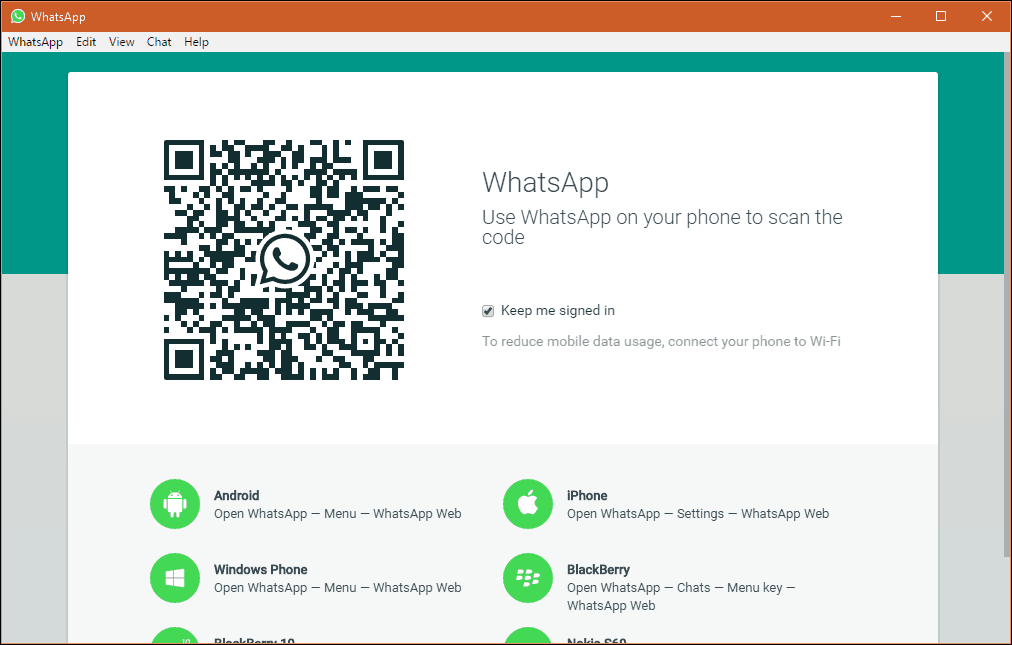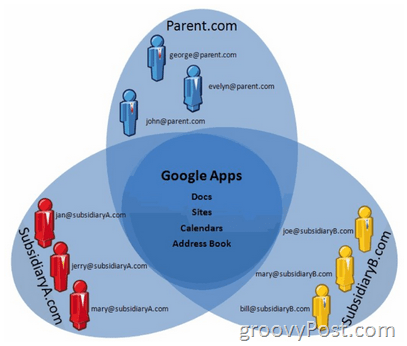Como adicionar uma assinatura digital a um documento do Word
Microsoft Word Segurança Microsoft Herói / / August 04, 2021

Última atualização em

Você pode adicionar uma assinatura digital aos arquivos do Office 365, incluindo documentos do Microsoft Word. Aqui estão as etapas a serem seguidas para que isso aconteça
Uma assinatura digital é um carimbo eletrônico criptografado de autenticação que você pode adicionar a diferentes documentos eletrônicos, incluindo aqueles criados em Microsoft Word. Freqüentemente chamado de ID digital, esse tipo de assinatura confirma que o documento não foi alterado e veio do signatário original.
Uma assinatura digital é criada usando um certificado de assinatura e autoridade de certificação (CA). O primeiro prova sua identidade e inclui um certificado e uma chave pública. Esta última é a entidade que emite e assina os certificados digitais e garante a sua validade. Além disso, também tem o poder de rastrear e revogar certificados. Os empréstimos e outros documentos legais geralmente incluem assinaturas digitais, o que torna possível eliminar os documentos em papel.
Você pode comprar certificados digitais de terceiros, como GlobalSign, IdenTrust, e DocuSign. Muitos incluem um teste gratuito.
Adicionar uma assinatura digital
Para incluir um ID digital em um documento do Word, você usa uma linha de assinatura. O autor do documento pode personalizar essa linha, especificando que tipo de informação é necessária. Por outro lado, o destinatário da cópia eletrônica do arquivo vê a linha de assinatura e notifica que sua assinatura é necessária.
Por conveniência, o assinante pode digitar uma assinatura, selecionar uma imagem de uma assinatura com tinta ou escrever uma assinatura usando o recurso de tinta de um PC com tela de toque. Quando o signatário adiciona uma representação visível de uma assinatura ao documento, uma assinatura digital é adicionada ao mesmo tempo para autenticar a identidade do signatário.
Para adicionar uma linha de assinatura:
- Abre o teu Documento do Word.
- Coloque o seu ponteiro no local em que deseja criar uma linha de assinatura.
- Escolher Linha de assinatura na guia Inserir no grupo Texto.
- Em seguida, selecione Linha de Assinatura do Microsoft Office.
- No Configuração de assinatura, adicione as informações que aparecerão abaixo da linha de assinatura e clique em OK.
Componentes
Isso inclui:
- O signatário sugerido: O nome completo do signatário
- Título do signatário sugerido: O título do signatário, se houver.
- O endereço de e-mail do signatário sugerido: O endereço de e-mail do signatário, se necessário.
- Instruções para o signatário: Adicione instruções para o assinante, como “Antes de assinar o documento, verifique se o conteúdo está correto”.
Considere as duas caixas de seleção incluídas:
- Permita que o signatário adicione comentários na caixa de diálogo Assinar: Permita que o signatário digite um propósito para assinar.
- Finalmente, Mostrar data de assinatura na linha de assinatura: A data em que o documento foi assinado aparecerá com a assinatura.
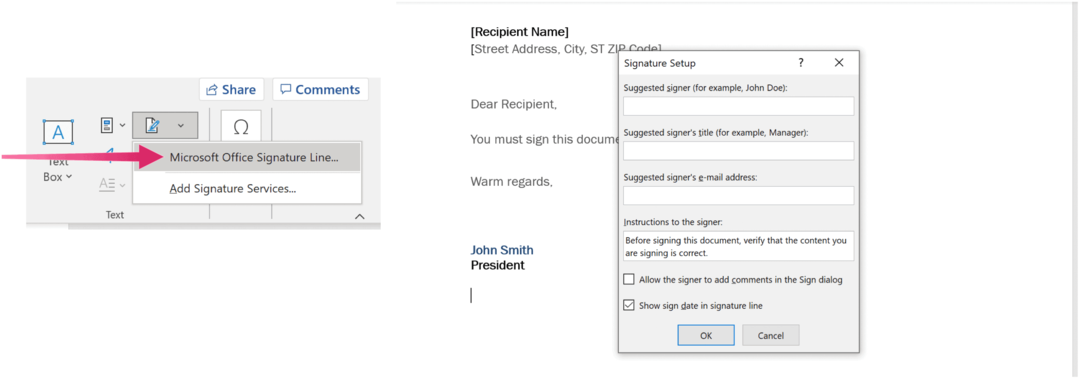
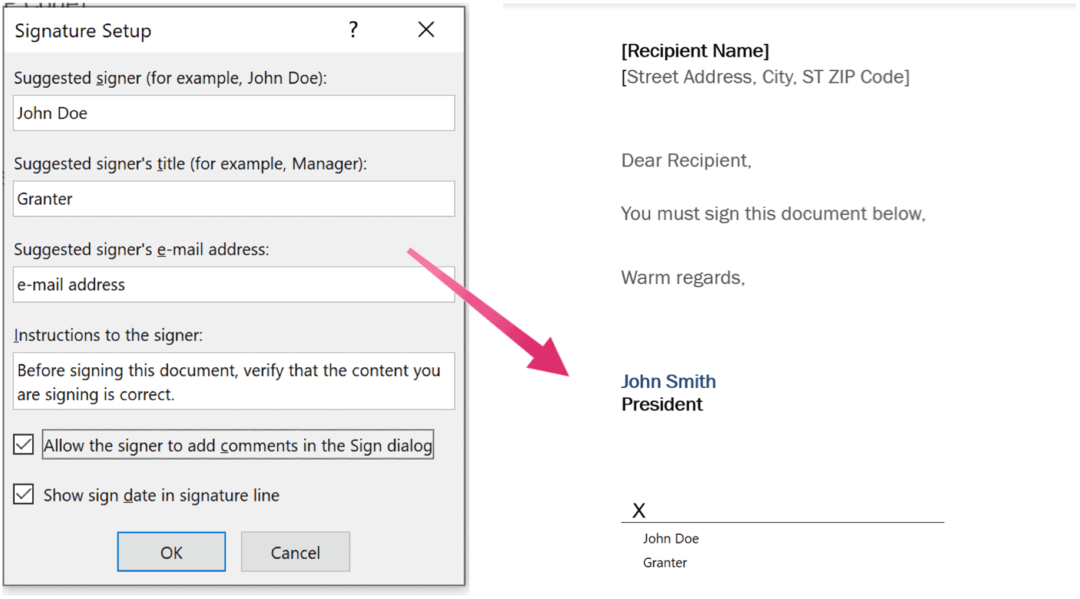
Adicione outras caixas de assinatura, conforme necessário. Salve seu documento, caso ainda não tenha feito isso. E lembre-se, você precisa ter um certificado digital de um ID digital ou provedor de serviços de assinatura digital.
Observe que apenas o criador do documento precisa instalar um certificado digital, não o receptor.
Além disso, para excluir uma assinatura digital de um documento:
- Primeiro, abra o Documento do Word que contém a assinatura visível que você deseja remover.
- Clique com o botão direito no linha de assinatura.
- Escolher Remover assinatura.
- Por fim, clique sim.
Adicionar uma assinatura invisível
Além disso, você pode querer adicionar uma assinatura digital invisível a um documento do Word. Quando colocadas, essas assinaturas garantem a autenticidade, integridade e origem do documento.
Para adicionar uma assinatura invisível:
- Clique no Arquivoaba.
- Escolher Informações.
- Selecione Proteger Documento.
- Em seguida clique Adicionar uma assinatura digital.
- Escolher OK.
- Digite a finalidade no Objetivo para assinar esta caixa de documento.
- Escolher Assinar.
Depois de assinado, o arquivo torna-se somente leitura para evitar modificações.
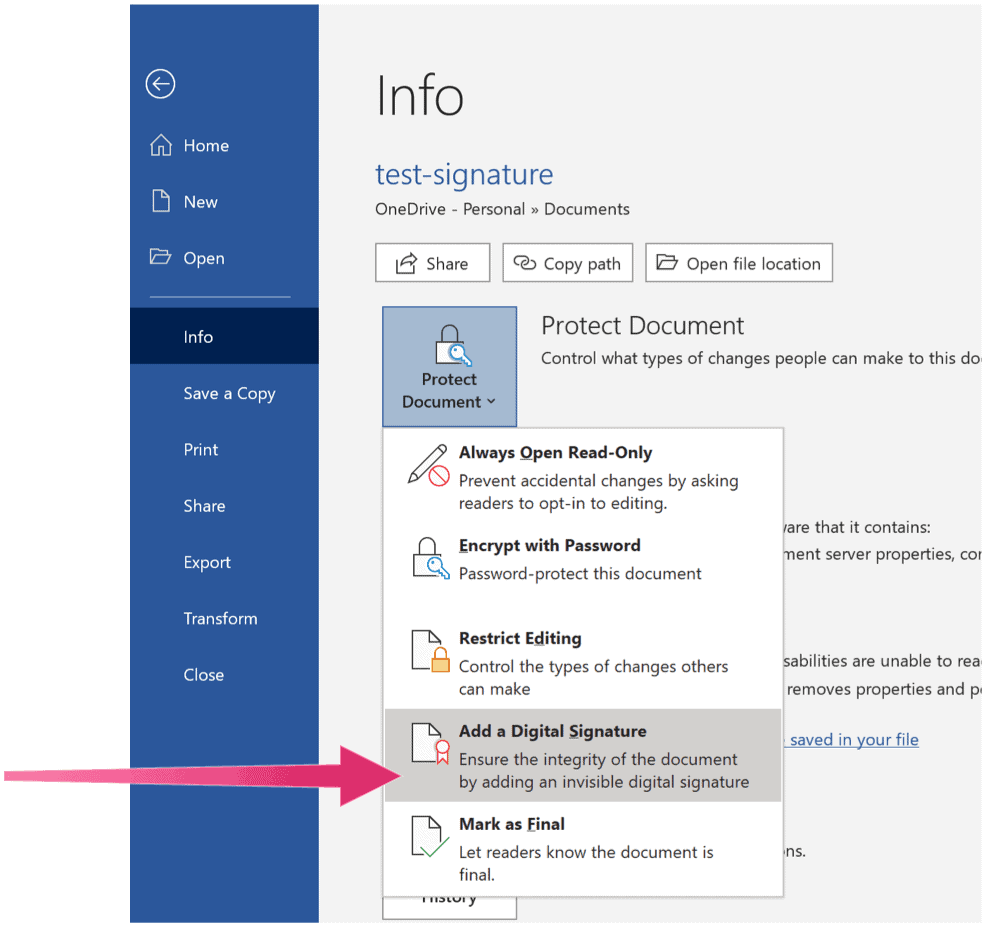
Remover uma assinatura digital invisível
Você pode eliminar uma assinatura digital invisível em um documento do Word seguindo estas instruções:
- Abra o documento.
- Clique Informações.
- Em seguida, escolha Ver assinaturas.
- Clique no flecha seguinte ao nome da assinatura que você deseja remover.
- Selecione Remover assinatura.
- Clique sim.
As assinaturas digitais são um serviço valioso, tornando possível assinar documentos jurídicos remotamente e sem papel físico. Depois de obter um certificado digital, você pode adicionar assinaturas digitais a documentos do Word e outros arquivos.
Como limpar o cache, os cookies e o histórico de navegação do Google Chrome
O Chrome faz um excelente trabalho ao armazenar seu histórico de navegação, cache e cookies para otimizar o desempenho do seu navegador online. Seu modo de ...
Correspondência de preços na loja: como obter preços on-line ao fazer compras na loja
Comprar na loja não significa que você precise pagar preços mais altos. Graças às garantias de correspondência de preços, você pode obter descontos online enquanto faz compras em ...
Como presentear uma assinatura do Disney Plus com um vale-presente digital
Se você tem gostado do Disney Plus e deseja compartilhá-lo com outras pessoas, veja como comprar uma assinatura Disney + Gift para ...
Seu guia para compartilhar documentos em Documentos, Planilhas e Apresentações Google
Você pode colaborar facilmente com os aplicativos do Google baseados na web. Este é o seu guia para compartilhar no Documentos, Planilhas e Apresentações Google com as permissões ...